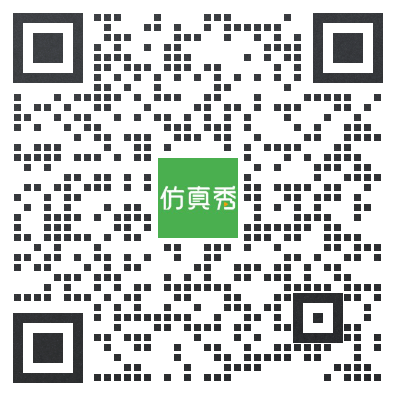ANSYS SCDM常用CAD修复命令在Icepak中的应用讲解
本文摘要(由AI生成):
本文主要介绍了ANSYS SCDM这款CAE前处理修复工具,以及如何使用该工具对CAD模型进行修复。SCDM可以实现不考虑模型之间复杂的约束关系,快速随意编辑实体模型,为CAE分析提供干净准确的三维几何。在ANSYS SCDM中,常用的修复功能有缺失面修补、切割边/面、去除倒角、删除几何体、生成流体区域、测量等功能。此外,文章还介绍了如何将SCDM中的模型导出为Icepak热模型。
进行CAE热仿真分析前,通常需要对CAD模型进行修复操作,比如空气冷却工况下,修复CAD模型中的小尺寸倒角;液冷冷却工况下,提取冷板内流道的几何结构体;删除CAD模型中的安装孔、螺丝、螺母等等操作。那如何利用SCDM快速对CAD进行修复呢?本文将进行常用命令及功能的详细讲解。
一、ANSYS SCDM一款前处理工具
ANSYS SCDM是一款非常简洁易用的CAE前处理修复工具,可以实现不考虑模型之间复杂的约束关系,快速随意编辑实体模型,为CAE分析提供干净准确的三维几何,其实用性强,容易上手,在CAE前处理方面有着较为广泛的应用,本文适用于19.0版本,将该软件中常用的模型修复以及导入常用命令总结讲解,具有很强的普适性。
ANSYS SCDM的视图界面如下图所示,可以读入各种格式的CAD文件。

二、ANSYS SCDM常用修复命令
ANSYS SCDM可以对读入的CAD模型进行几何修复,对于后续要导入的ANSYS Icepak来说,在ANSYS SCDM中常用的修复功能有缺失面修补、切割边/面、去除倒角、删除几何体、生成流体区域、测量等功能,具体命令及操作如下:
1、选择命令 
在三维模式下可以选择实体的顶点、边、轴、表面、曲面、实体以及部件,在二维模式下可以选择点和线;可以在模型树下选择多个不需要的器件;也可以点击选择面板,根据模型本身的名字、尺寸特征、面积大小等等进行批量删除。

2、拉动命令 
该命令可以实现实体以及表面的偏置、拉伸、旋转等,边角也可以借助该命令在圆角与倒直角之间转化。针对于ANSYS Icepak来说,可以用来填补模型中的小缝隙,将一些对计算结果影响不大的实体对齐用来减少网格数量,修改圆柱的半径大小,选中待拉伸平面,点击拉动命令,可以输入相应的拉动尺寸,也可以继续点击下边的直到选项,点击其要拉伸至的平面。
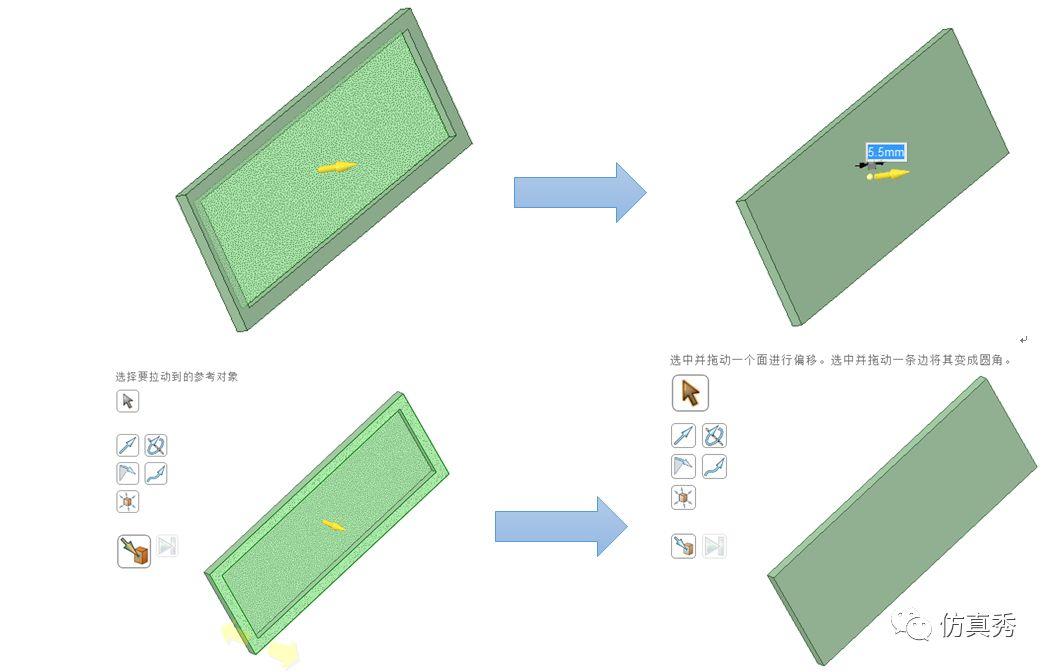
拉伸操作
值得注意的是,在散热器和芯片之间通常情况下有一层较薄的导热硅脂,一般将导热硅脂实体删除(否则小厚度尺寸将产生巨大的网格数量),用plate来替换,此时需要用拉动命令来将间隙删除。
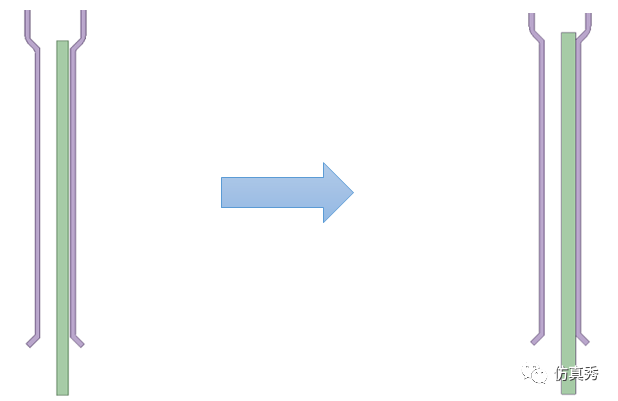
拉伸操作
3、移动命令 
点击该命令可以对模型中的任何表面、曲面、实体以及部件移动。
4、填充命令 
该命令可以借助于特征周围的实体以及曲面对特征进行填充,从而删除小特征(安装孔等)或者是缝合几何切口(倒角、凸起等),该命令在模型修复中使用最为频繁,读者要熟练掌握。根据选择特征的操作可以分为分为以下两类,以安装孔为例:
A、单选填充
点击填充命令,接着选择任意一个安装孔的内表面,点击左侧选择面板,然后点击孔等于或小于1.5mm,可以看到图中的1.5mm以下的小孔全部被选中,单击填充命令,图中模型中的孔洞消失。类似的,针对倒角的填充,点击倒角的表面,选择相同面积或者相同半径。
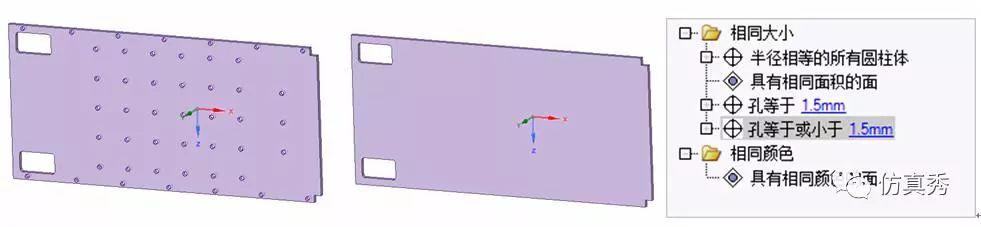
填充操作
B、框选填充
点击填充命令,在按住shift键的同时使用鼠标左键框选需要进行填充的安装孔,接着继续点击填充命令,被框选的安装孔都会被填充。对于其他特征也可以进行类似操作,如果待填充特征不连续,可以在按住ctrl键的同时多选。
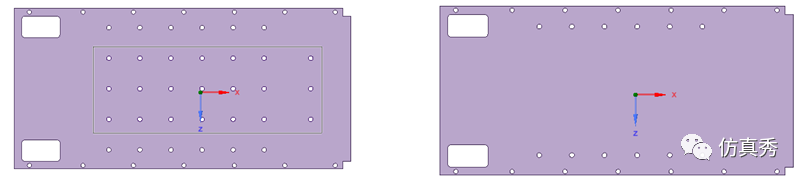
填充操作
5、组合命令 
该命令可以将实体以及曲面进行合并。具体的操作方法有:一种是先点击组合命令,接着选择待组合实体或者曲面(按住ctrl键鼠标左键单击选择多个实体或曲面),再次点击组合命令确认。另一种是先选择待组合实体(点击实体的任何特征均可),接着点击组合命令确认。需要注意的是第一种方法适用于实体以及曲面,第二种方法默认组合对象为实体。
6、切割命令 
使用该命令可以实现对实体的切割,具体操作为:点击切割命令,依次选择待切割实体以及用作切割器的平面(若没有现成的需要创建),实体完成切割,鼠标左键点击需要删除的实体,点击空白处表示不删除任何部分,切割操作完成。对于一些异形的实体,将其切割成几个规则的几何体,有利于后续ANSYS Icepak对模型网格的划分,计算容易收敛。利用几何实体中的凹平面作为切割器将散热器翅片与基板分割开来。
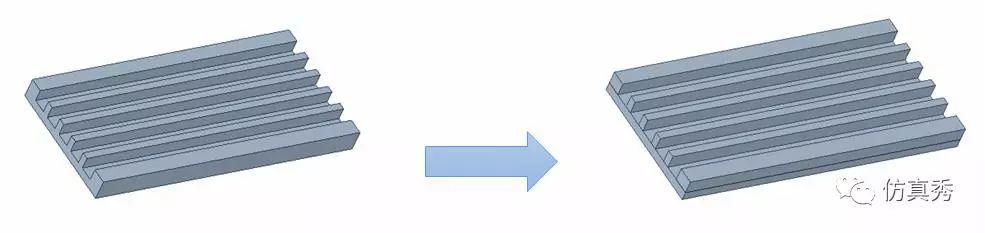
切割操作
7、建立平面 
该命令可以根据实体的表面建立基准面,可以当做切割命令中的切割器,或者是绘制草图的基准面,具体操作为:点击建立平面命令,选择实体表面或者几个边,基准面即建立完成,可以进行平移。
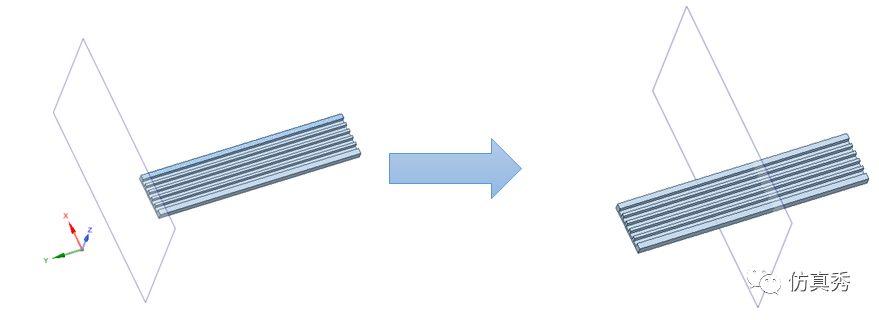
建立平面
8、测量 
作可以测面的周长、面积、以及面与面之间的距离、夹角等,边的长度,边与边的距离、夹角等,点与点的距离。先点击测量命令,鼠标单击要测量的对象(多个对象需要同时按住ctrl键),对应的信息会在视图中显示。

测量操作
9、体积抽取 
对于ANSYS Icepak液冷散热来说,该功能主要用来提取冷板中液体的流道,从而得到液体的实体几何模型。具体操作为:点击选择命令,按住ctrl键依次选择液体的进出口边,点击体积抽取命令,点击工具向导出现的  液体流道就会以实体的形式被提取出来。
液体流道就会以实体的形式被提取出来。
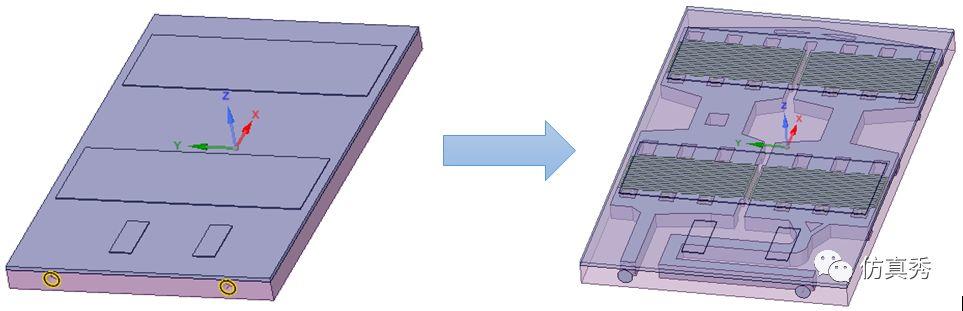
体积抽取操作
10、分离
分离命令可以将一个体的多个面各自分开,分开后的多个面将彼此独立。使用此功能可以快速建立机箱、机柜等方形几何结构的外壳部分。比如下图中的机柜,首先可以将机柜模型通过SCDM的仿真简化(Level0)转成一个方形的Block模型。
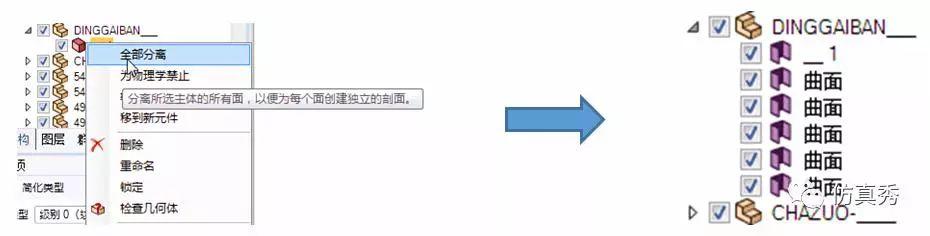
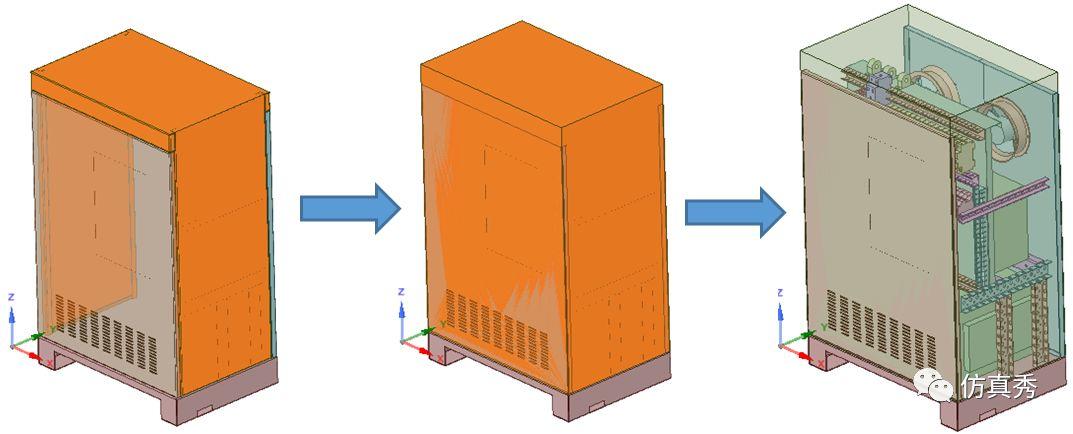
分离后的曲面模型可以被SCDM自动识别为Icepak特有的Plate薄板模型,后续可以用于模拟机柜的外壳。
三、ANSYS SCDM常用识别转化命令
在本文的第二部分主要介绍了如何将复杂的几何模型进行修复,得到较为干净的,适合进行CAE热分析的CAD模型。在接下来的部分中将介绍如何将模型从CAD体转化为ANSYS Icepak可识别的模型,这些功能都在Workbench界面下。
1、仿真简化 
仿真简化功能可以将三维CAD体进行转化,具体有0、1、2、3四个转化级别,根据不同CAD体的特征来采取不同的简化级别。
A、0级转化
0级转化将CAD三维实体转化为一个大的非常干净的立方体,如下图2,以该几何体在X、Y、Z方向上的最大尺寸为立方体尺寸,所以在0级转化下,原几何体的所有CAD特征都会被删除。

0级转化操作
B、1级转化
1级转化使用ANSYS Icepak能够识别的立方体和圆柱体来简化CAD三维实体,实体的一些特征将会丢失。
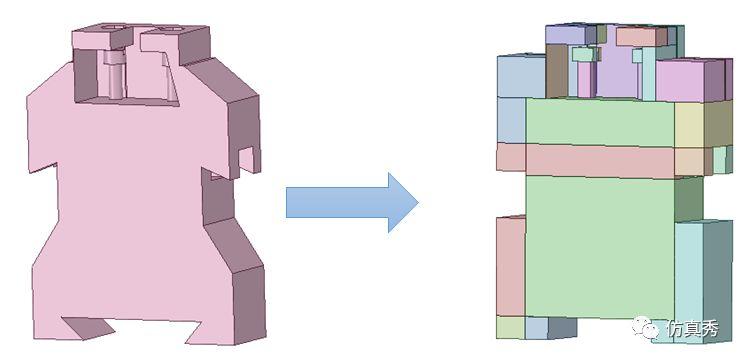
1级转化操作
C、2级转化
2级转化使用使用ANSYS Icepak能够识别的多边形、立方体和圆柱体来简化CAD三维实体,
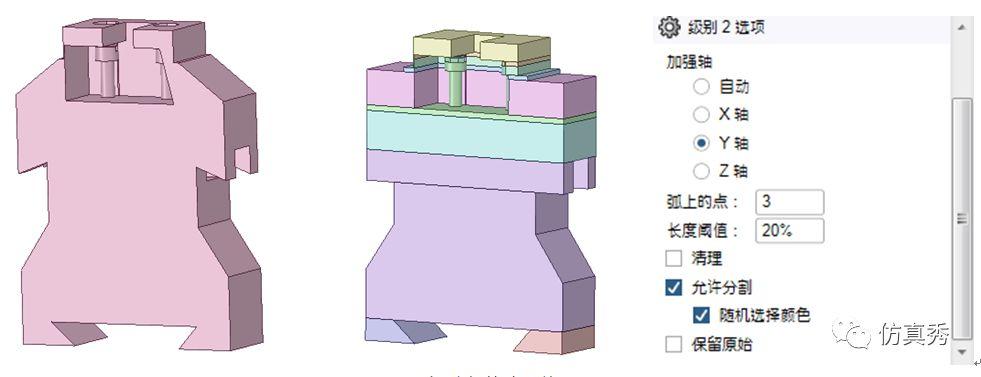
2级转化操作
在2级转化的选择窗口中,加强轴表示输入多边形的轴,如选择Y轴就表示图中的多边形是在X-Z平面上的;弧上的点表示多边形单端弧线上要放置的点的数量(不超过100);长度阈值20%表示:如果一段弧线的长度小于该待简化几何体中最长弧线的20%,这段弧线将会被忽略,默认为20,但若要保留较为完整的几何体特征,需要将该数值减小。
D、3级转化
3级转化将三维CAD体直接转化成ANSYS Icepak可以识别的CAD体形式,可以完全贴合几何体的形状,在选择窗口的刻面尺寸进度条越向右,表示转化后的几何体与元几何体形状越贴合,几何特征保留越完整,但代价是在ANSYS Icepak中这类几何体的尺寸不能修改,网格划分的数量会增加,计算速度会变慢。
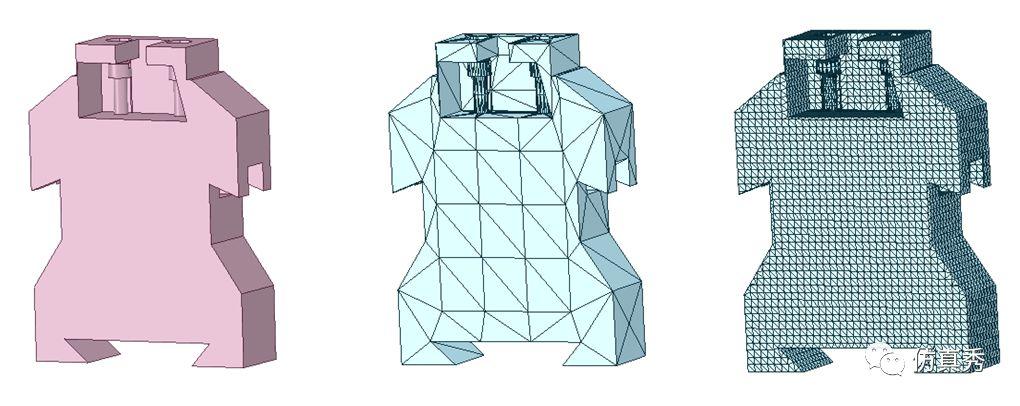
3级转化操作
注意:在级别3(CAD对象)转化过程中,尽量将刻面质量滚动条拉动至最右侧,以使得模型中存在的曲面更加光滑,有利于后续热模型网格的剖分。
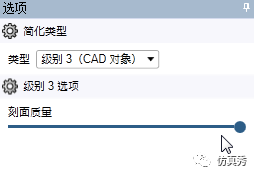
2、风扇转化 
三维的轴流风机实体模型可以通过该命令转化成ANSYS Icepak可识别的三维风机,点击风扇命令,然后鼠标左键选择风机进风口半径和Hub半径,点击绿色勾选,完成风机热模型的转换。注意:进行风机转换时,每次操作只能对一个风机进行转换。
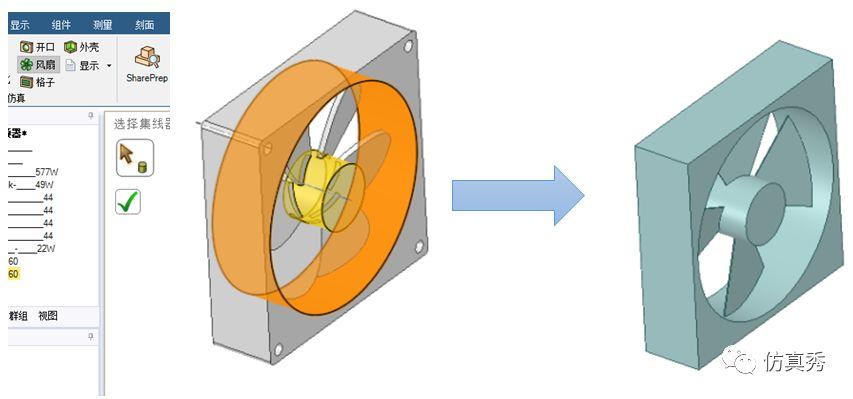
风扇转化操作
3、开口转化 
该命令可以生成ANSYS Icepak可以识别的开口,点击工具包中的开口命令,然后鼠标选择包含开口的面,也可以同时多选,SCDM自动生成开口Opening模型。注意:散热孔生成的开口模型用于建立Grille热模型。
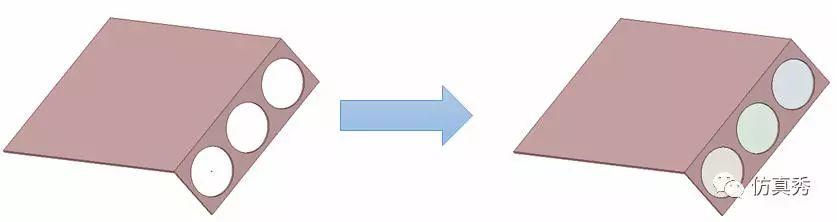
开口转化操作
4、格子转化
格子转化命令可以生成ANSYS Icepak可以识别的散热孔,首先对模型中的散热孔生成开口(参考上一条),点击选择Workbench工具包中的格子命令,不选择保留开口选项,框选生成的开口模型,点击绿色勾选,生成格子Grille模型;SCDM会自动统计Grille散热孔的开孔率,如下图8所示。

格子转化操作
5、外壳转化 
通过该命令可以将立方体的方腔转化成ANSYS Icepak可以识别的方腔,具体操作:点击选择Workbench工具包中的外壳命令,选择方腔几何体,完成外壳转化,注意在这个过程中,外壳的所有小特征将会被忽略,所以在外壳转化之前要把开口以及格子转化完成。
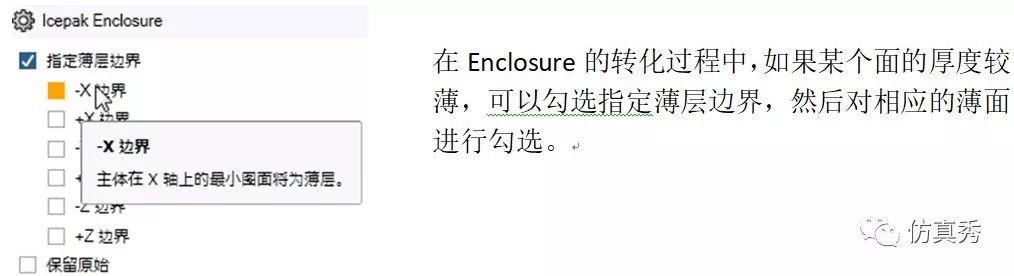
在Enclosure的转化过程中,如果某个面的厚度较薄,可以勾选指定薄层边界,然后对相应的薄面进行勾选。
6、显示主体 
具体包括三个选项:显示仿真 主体、显示非仿真 主体、显示所有主体。
A、显示仿真 主体,表示显示目前模型中能够被ANSYS Icepak识别的部分,包括立方体、圆柱体、多边形体、方形面、圆形面、倾斜面、二维多边形面以及用仿真简化命令简化过的三维CAD体。
B、显示非仿真 主体,表示显示目前模型中还不能够被ANSYS Icepak识别的部分,还需要通过2级或者3级仿真转化的异形CAD体。
C、显示所有主体,表示显示模型所有部分。
7、识别对象 
自动识别。点击选择Workbench工具包中的识别对象命令,SCDM会自动识别视图区域中立方体、圆柱体、多边形体、方形面、圆形面、倾斜面、二维多边形面以及用仿真简化命令简化过的三维CAD体,会变成红色,点击绿色勾选,将其自动转化为Block类型。

自动识别操作
A、设置对象类型。可以把转化后的几何体设置成ANSYS Icepak中的不同模型对象。如将电路板实体设置为ANSYS Icepak中的PCB模型,具体操作为:点击Workbench工具包下的识别对象,接着点击选择主体命令,选择视图中的电路板实体模型,在左侧的仿真对象类型中选择PCB,点击绿色勾选,即可将热模型的类型由Block转换为PCB类型,导入ANSYS Icepak后可以对电路板进行具体的参数设置。
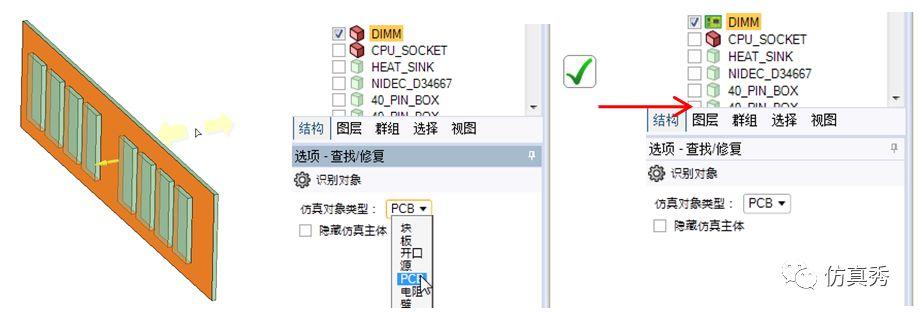
PCB板设置
以上就是在SCDM中针对于ANSYS Icepak常用的识别转化命令的使用方法及举例,希望读者能够加强联系,熟练应用。
四、ANSYS SCDM 模型导出
点击File—另存为,在相应项目目录下建立新文件夹,并命名(XXX),打开此文件夹;在保存类型中选择Icepak项目(*.icepakmodel),然后点击保存,完成Icepak热模型的输出;可以单独启动Icepak,直接打开XXX项目。
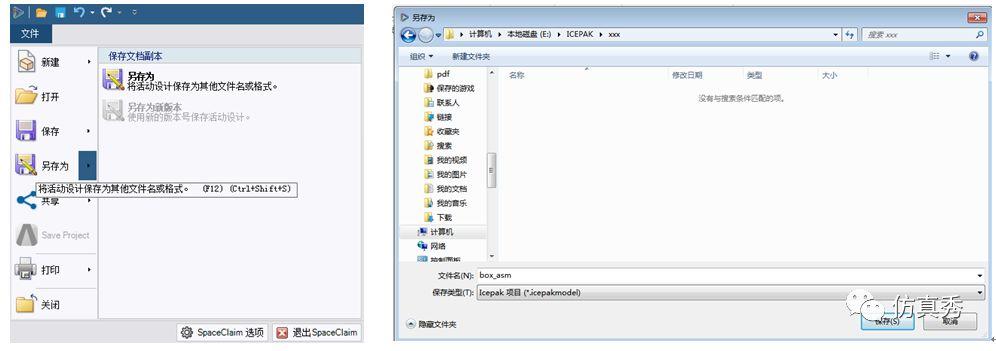
模型的导出
作者:王永康 仿真秀专栏作者
声明:原创文章,首发仿真秀部分图片源自网络,如有不当请联系我们,欢迎分享,禁止私自转载,转载请联系我们。






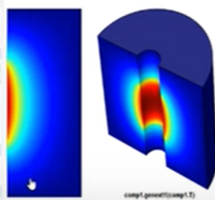
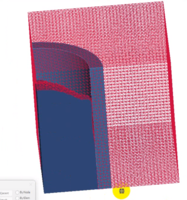



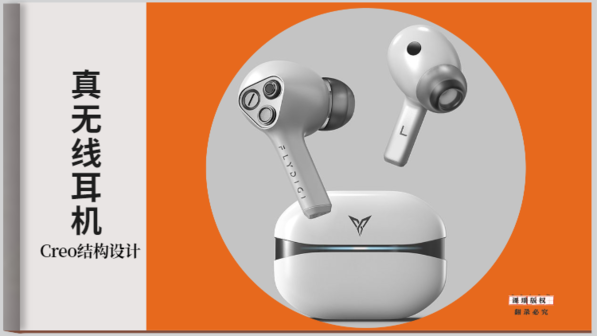
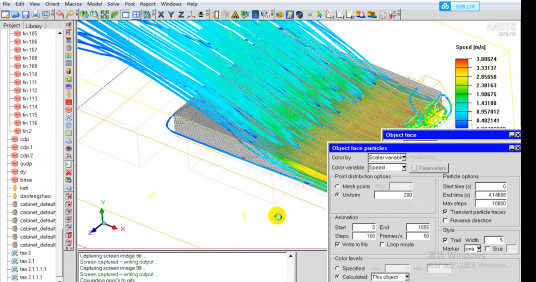
.jpg?imageView2/2/h/336)